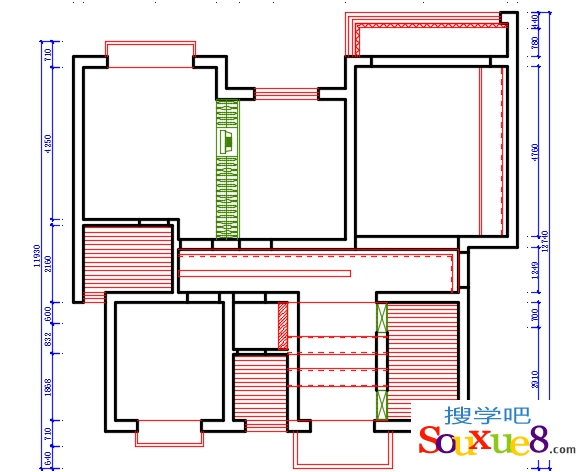1.根据绘制顶棚布置图的要求,将图形文件中的文字注释和填充图案进行删除或隐藏操作;使用“直线”工具,将所有门洞进行封闭操作,AutoCAD2015效果如图所示。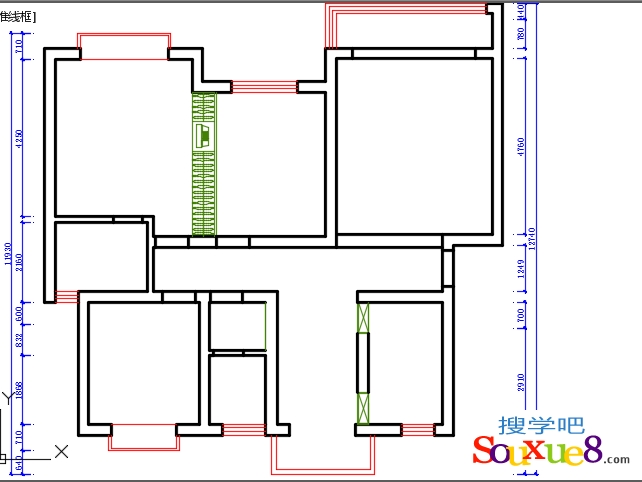
2. 在AutoCAD2015中文版工具栏中选择“偏移” (O)工具,将客厅右侧内墙体线依次向左偏移120mm、40mm、600mm、40mm的距离,并选择偏移出来的4条线,然后在图层面板中选择“DD-吊顶”图层,置换到“DD-吊顶”图层,如图所示。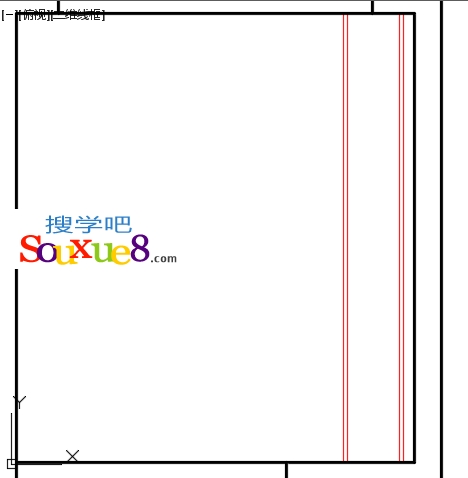
3.在AutoCAD2015中文版工具栏中选择“多段线”(PL) 工具,依次选择阳台上的A、B、C点,绘制一条多段线;再执行“偏移”(O)命令,将多段线依次向下偏移60mm、60mm的距离,用作窗帘盒,如图所示。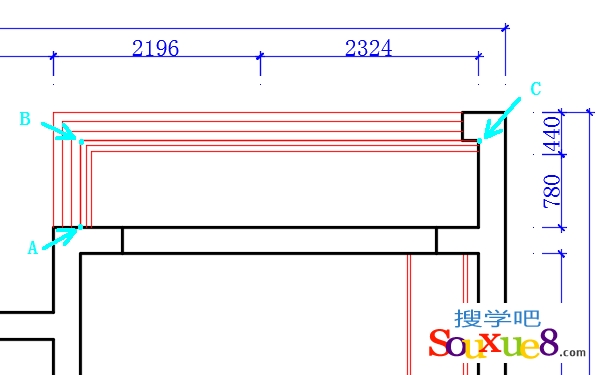
4.选择窗帘盒中间的那条多段线,按快捷键【Ctrl+1】(注:数字1)键,在弹出的“特性”对话框中设置“线型”为“ZIGZAG”线型,设置“线型比例”为0.2,从而形成窗帘折叠的轮廓,如图所示。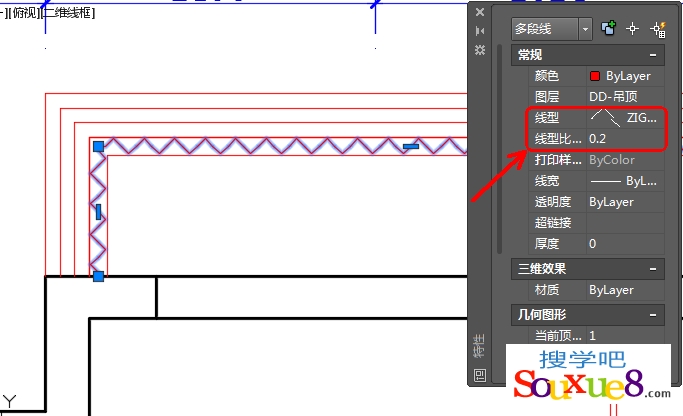
5.打开AutoCAD2015“图层特性管理器”(LA)对话框,新建一个“DD-灯带”图层,设置线型为“ACAD-IS003W100,并将图层置为当前图层,如图所示。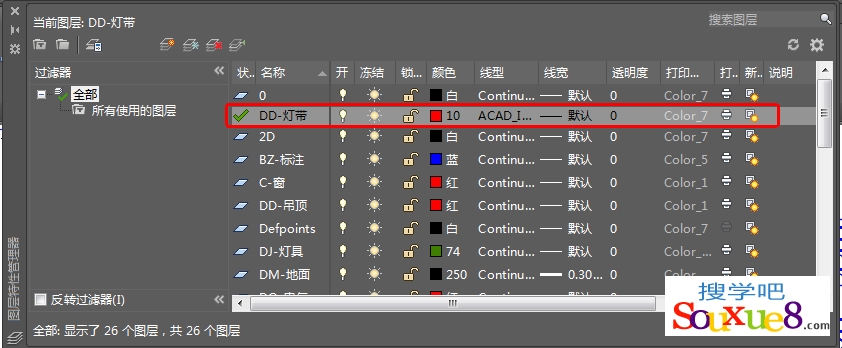
6.将客厅吊顶轮廓从右数第二条吊顶轮廓线选中,按快捷键【Ctrl+1】(注:数字1)键,在弹出的“特性”对话框中设置“图层”为“DD-灯带”图层,设置“线型比例”为0.2,效果如图所示。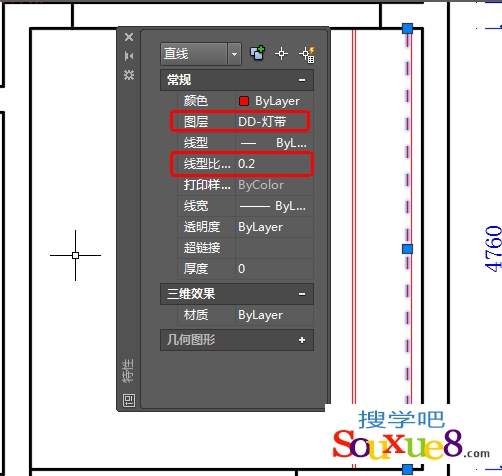
7.将“DD-吊顶”图层置为当前图层,执行“多段线”(PL)命令,在A、B、C点绘制一条多段线;执行“偏移”(O)命令,将绘制的多段线依次向下偏移150mm、40mm的距离;再执行“属性匹配”(MA)命令,选择客厅吊顶的灯带,然后对最下面的多段线进行匹配,效果如图。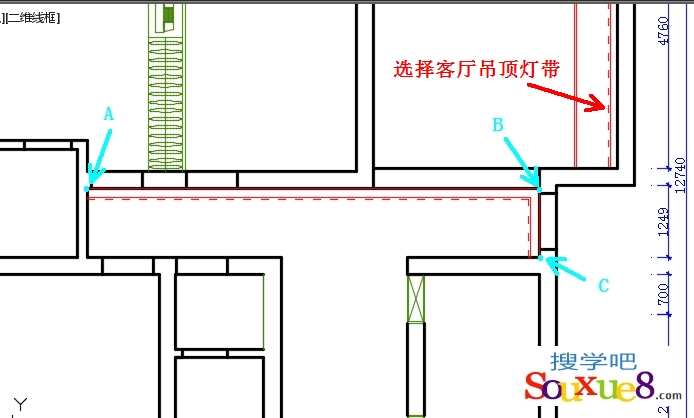
8.在AutoCAD2015中文版工具栏中选择“矩形” 工具,绘制一个4800mm×150mm的直角矩形,并通过使用“移动”(M)工具将矩形移动到如图所示的位置。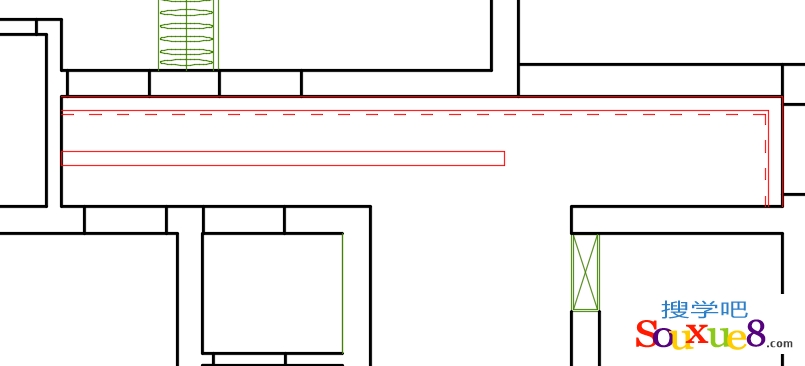
9.执行“直线”(L)命令和“偏移”(O)命令,在餐厅上方绘制出吊顶轮廓;再执行“属性匹配”(MA)命令,选择客厅吊顶的灯带,然后对偏移出来的4条线条进行匹配,效果如图。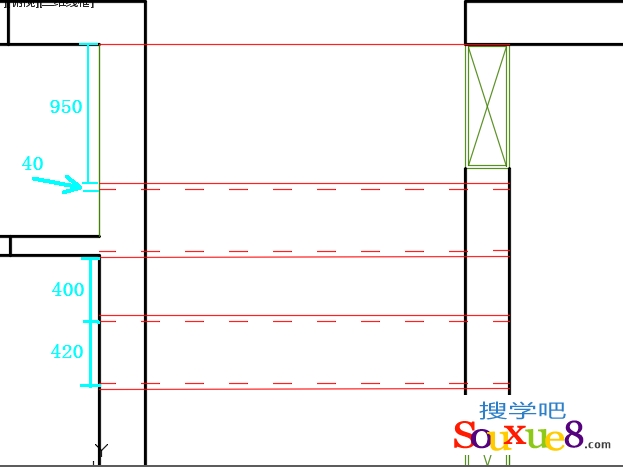
10.在舆(yu)洗室(即大众洗手间的意思)右上方,绘制一个250mm×1310mm的直角矩形;AutoCAD2015执行“图案填充”(H)命令,选择“ANS136”图案,比例为20,对矩形进行填充操作,如图所示。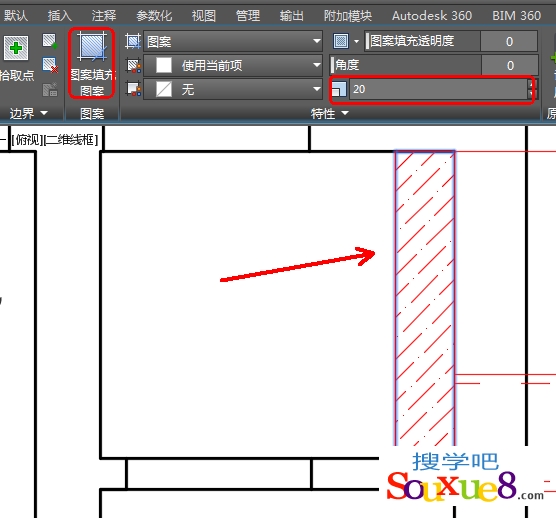
11.执行“图案填充”(H)命令,选择“用户自定义”项,设置间距为120mm,对厨房和两个卫生间进行填充操作,从而形成条形扣板吊顶的效果,如图所示。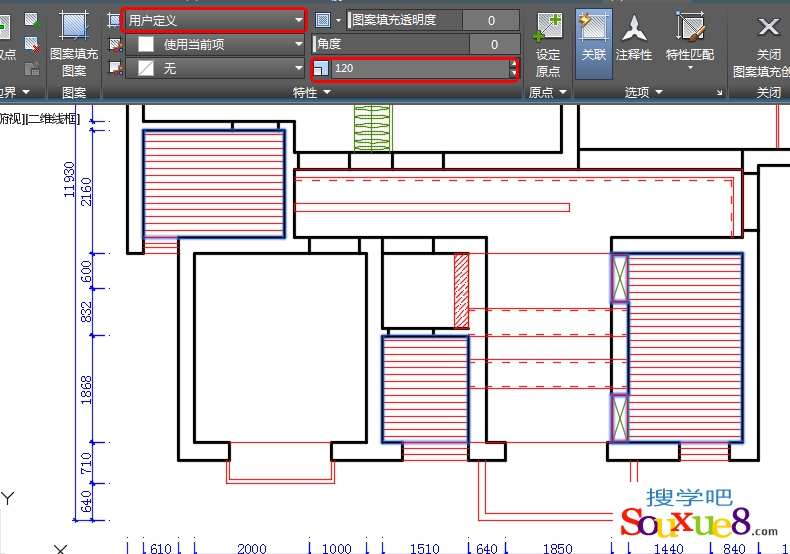
12.完成AutoCAD2015住宅套房顶棚布置效果如图所示。